Word文档中首字下沉怎么弄
- 时间:2015年04月02日 15:58:24 来源:魔法猪系统重装大师官网 人气:15657
在平时工作中我们常常要对文档进行编辑,本文小编为大家介绍如何在word2003中设置首字下沉,让你的文档更具个性化。
演示动画
操作步骤
首字下沉效果经常出现在报刊杂志中,文章或章节开始的第一个字字号明显较大并下沉数行,很能起到吸引眼球的作用。要在Word中设置这种效果,可以按下面的步骤进行:
1、将插入点置于要创建首字下沉的段落中的任意位置。
2、执行“格式”→“首字下沉”,打开“首字下沉”对话框。
3、在“位置”栏下,选择“下沉”或“悬挂”。在段落没有设置缩进时,后者下沉的首字将会占据左边距。选择“无”可取消首字下沉。
4、在“字体”下拉菜单中,为下沉的首字选择字体。
5、在“下沉行数”框中,设置下沉占据的行数。
6、在“据正文”框中,设置首字距正文的距离。
7、单击“确定”。
提示
1、建立首字下沉后,首字将被一个图文框包围,单击图文框边框,拖动控点可以调整其大小,里面的文字也会随之改变大小。
2、在图文框内键入新的文字,图文框可自动扩大。
3、设置“首字下沉”后,“格式”菜单中将增加一“图文框”命令,单击可对图文框进行其他设置。
Word,文档,中,首字,下沉,怎么弄,在,平时,
上一篇:Excel打印问与答
下一篇:选择使用新版Excel 2007的10条理由









